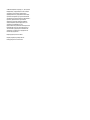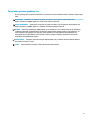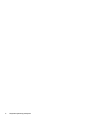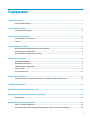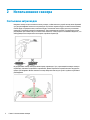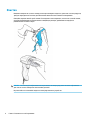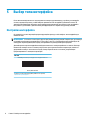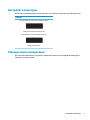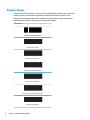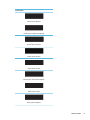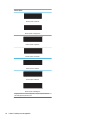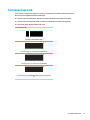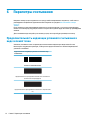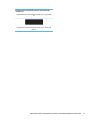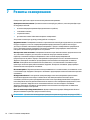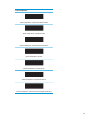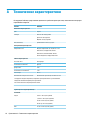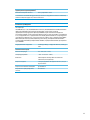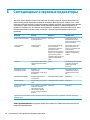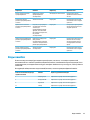HP Linear Barcode Scanner Руководство пользователя
- Тип
- Руководство пользователя
Это руководство также подходит для
HP Linear Barcode Scanner — это высокопроизводительное устройство для считывания линейных штрихкодов, разработанное для удовлетворения потребностей малых и крупных предприятий. С помощью этого сканера вы можете считывать различные типы штрихкодов, включая UPC, EAN, Code 39 и Code 128. Сканер оснащён интуитивно понятным интерфейсом и прост в использовании, что делает его идеальным выбором для различных отраслей, включая розничную торговлю, здравоохранение и логистику.
HP Linear Barcode Scanner — это высокопроизводительное устройство для считывания линейных штрихкодов, разработанное для удовлетворения потребностей малых и крупных предприятий. С помощью этого сканера вы можете считывать различные типы штрихкодов, включая UPC, EAN, Code 39 и Code 128. Сканер оснащён интуитивно понятным интерфейсом и прост в использовании, что делает его идеальным выбором для различных отраслей, включая розничную торговлю, здравоохранение и логистику.










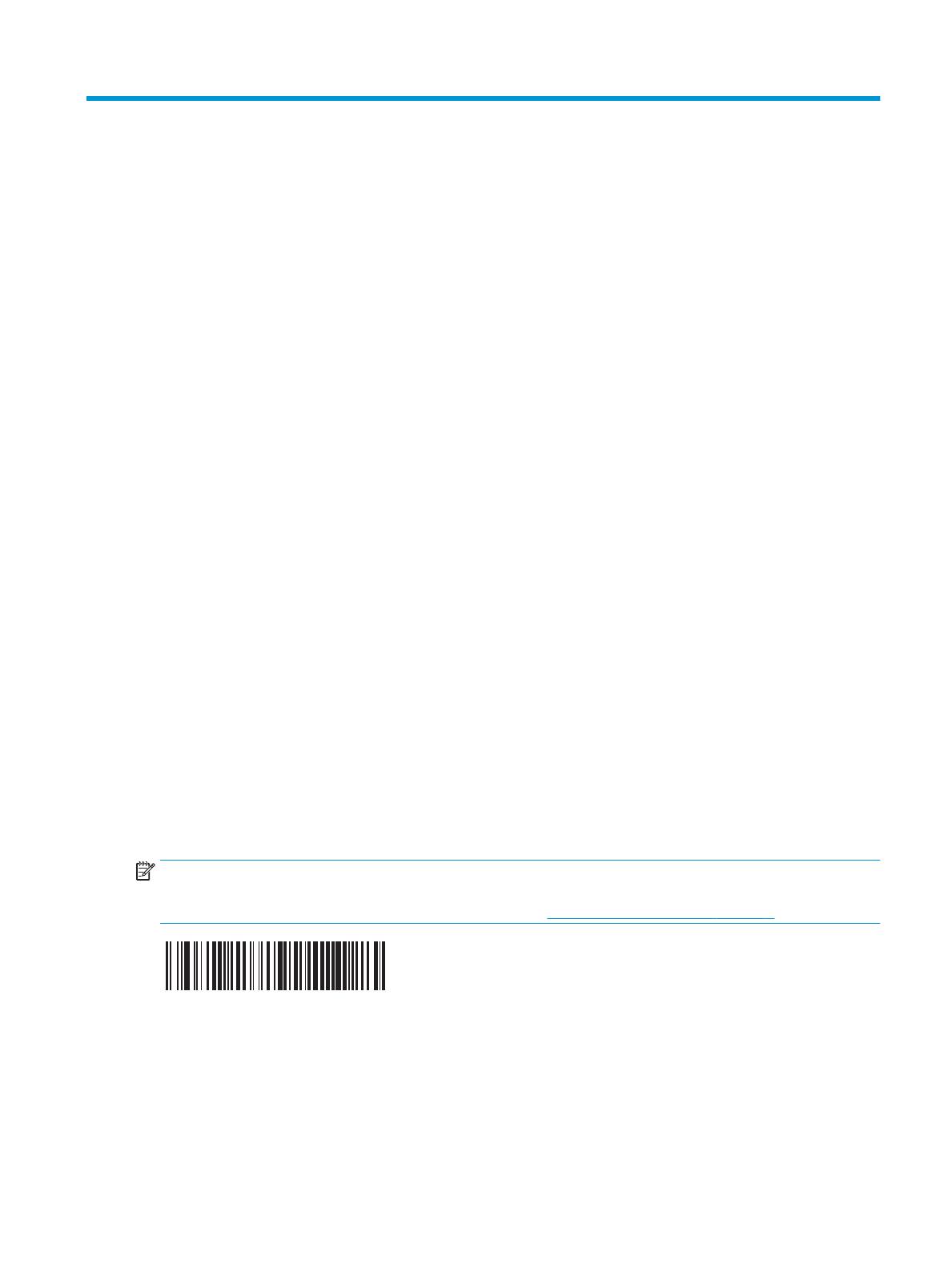









-
 1
1
-
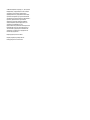 2
2
-
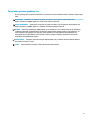 3
3
-
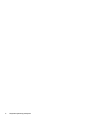 4
4
-
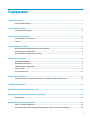 5
5
-
 6
6
-
 7
7
-
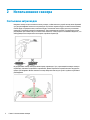 8
8
-
 9
9
-
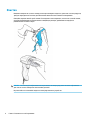 10
10
-
 11
11
-
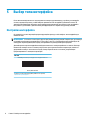 12
12
-
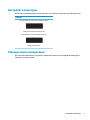 13
13
-
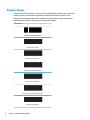 14
14
-
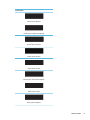 15
15
-
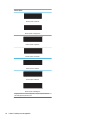 16
16
-
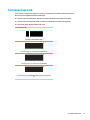 17
17
-
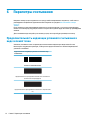 18
18
-
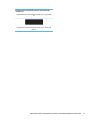 19
19
-
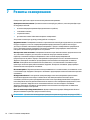 20
20
-
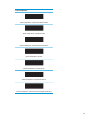 21
21
-
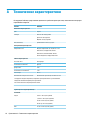 22
22
-
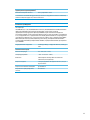 23
23
-
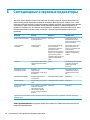 24
24
-
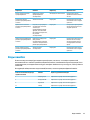 25
25
-
 26
26
HP Linear Barcode Scanner Руководство пользователя
- Тип
- Руководство пользователя
- Это руководство также подходит для
HP Linear Barcode Scanner — это высокопроизводительное устройство для считывания линейных штрихкодов, разработанное для удовлетворения потребностей малых и крупных предприятий. С помощью этого сканера вы можете считывать различные типы штрихкодов, включая UPC, EAN, Code 39 и Code 128. Сканер оснащён интуитивно понятным интерфейсом и прост в использовании, что делает его идеальным выбором для различных отраслей, включая розничную торговлю, здравоохранение и логистику.
Задайте вопрос, и я найду ответ в документе
Поиск информации в документе стал проще с помощью ИИ
Похожие модели бренда
Модели других брендов
-
Zebra DS7708 Инструкция по применению
-
Zebra MP7000 Инструкция по применению
-
Zebra CC6000 Инструкция по применению
-
Zebra CC6000 Инструкция по применению
-
Zebra DS7708 Инструкция по применению
-
Datalogic Mid-Range Scanners Руководство пользователя
-
Datalogic Mid-Range Scanners Руководство пользователя
-
Datalogic SD9030 Dongle Руководство пользователя